Gör beräkningar snabbt med Paste Special i Excel
Miscellanea / / February 12, 2022

MS Excel handlar inte bara om att underhålla data i en organiserad
rad och kolumn
mode. Den verkliga kraften ligger i
manipulation av data
.
Låt mig dela med mig av ett exempel. Jag bor i en hyrd lägenhet med 4 andra vänner. Vi upprätthåller vissa månatliga utgifter på ett Excel-ark så att vi kan dela en lika stor andel i slutet av varje månad.
När vissa kostnader uppstår för ett enda huvud är det lätt att redigera ett enda cellvärde. Men när ett konstant värde måste användas på alla celler krävs det lite ansträngning. Säg till exempel att jag vill öka värdet på varje cell med ett specifikt nummer. Det kan verka enkelt med bara 5 rader som ska redigeras. Men när antalet rader och kolumner ökar börjar saker och ting bli mer komplexa.
Så här ser mina exempeldata ut och vi kommer att lägga till siffran 50 till alla numeriska värden som finns i listan. Och vi kommer inte att redigera varje cell individuellt. Dessutom kommer vi inte att tillämpa någon formel. Det finns en annan väg ut.

Snabbtips:
Hur tar du markören till nästa rad i samma cell i Excel? Stiga på, tar den till nästa cell, eller hur? Prova Alt + Enter.Steg 1: För vårt fall, ta vilken tom cell som helst och skriv 50 i den. Välj sedan cellen (inte text), högerklicka på den och välj Kopiera.
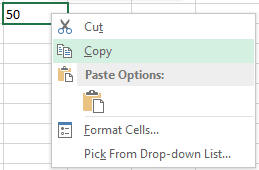
Steg 2: Välj nu de celler vars värde du vill redigera. Det finns olika sätt att välja flera celler tillsammans och jag antar att du är medveten om dem.
Steg 3: När valet är klart, högerklicka och tryck på Klistra in special.

Steg 4: I det ögonblick du gör det kommer du att se en Klistra in special modalt fönster. Och som i vårt fall kommer vi att välja Lägg till radioknapp från Drift sektion.

Steg 5: Träffa Ok och se värdena ändras direkt. Enkelt och intressant, eller hur?

Låt mig ge dig ett annat matematiskt exempel. Säg att du har ett ark med vissa artiklar mot kostnad. Du bestämmer dig för att köra ett erbjudande och ge 10% rabatt på alla varor. Ska du beräkna varje värde externt och sedan redigera i arket? Nej. Du kan helt enkelt ta 0,90 som i steg 1 och de gäller Multiplicera som i steg 4.
Jag antar att du kan föreställa dig potentialen med ett sådant pastaalternativ. Så i Excel betyder klistra inte alltid att man kopierar ett värde från någonstans för att klistra in det som det är. Du kan göra mycket mer.
Coolt tips: Om du vill använda ett sådant knep på utvalda data kan du tillämpa filter för att sortera ut data innan du börjar.
Slutsats
Tänk på några scenarier för dig själv och jag är säker på att du kommer att kunna passa detta trick i några av dina kalkylblad. Om du har andra trick i rockärmen som kompletterar det vi delade, skulle vi mer än gärna se dem i kommentarerna. Låt oss veta.
Senast uppdaterad den 2 februari 2022
Ovanstående artikel kan innehålla affiliate-länkar som hjälper till att stödja Guiding Tech. Det påverkar dock inte vår redaktionella integritet. Innehållet förblir opartiskt och autentiskt.



